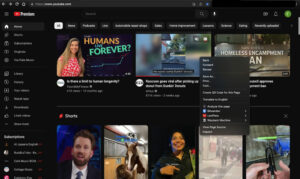Cómo deshabilitar la función de redacción inteligente en Gmail
¡Admitámoslo! Gmail es en este momento el servicio de correo electrónico más utilizado. En comparación con otros servicios de correo electrónico, Gmail le ofrece mejores funciones y control. Si usa Gmail con regularidad, es posible que conozca la función de redacción inteligente.
La redacción inteligente es básicamente una función que utiliza inteligencia artificial para predecir lo que está a punto de escribir. Tan pronto como abra el redactor de correo electrónico en Gmail y escriba una palabra en el campo del cuerpo, le mostrará la sugerencia.
La función de redacción inteligente analiza sus patrones de escritura y luego genera sus frases de uso frecuente. Aunque la función es útil, a muchos les gustaría deshabilitarla en su cuenta de Gmail.
Algunos también pueden desear deshabilitar la función debido a problemas de privacidad. Por lo tanto, si también está buscando formas de deshabilitar la función de redacción inteligente de Gmail, está leyendo la guía correcta.
Lea también: Cómo rastrear la IP y la ubicación del remitente en Gmail
Pasos para deshabilitar la función de redacción inteligente en Gmail
En este artículo, compartiremos una guía paso a paso sobre cómo deshabilitar la función de redacción inteligente de Gmail. El proceso será muy sencillo; implemente los pasos que se describen a continuación.
1. En primer lugar, abra su navegador web favorito y diríjase al sitio web de Gmail .
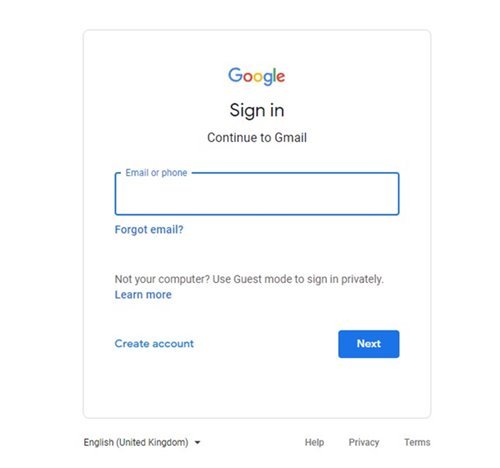
2. En el sitio web de Gmail, haga clic en el ícono Gear , como se muestra en la captura de pantalla a continuación.
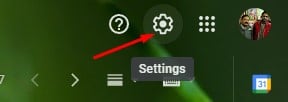
3. De la lista de opciones, haga clic en Ver todas las configuraciones .

4. En la página Configuración, haga clic en la pestaña General .
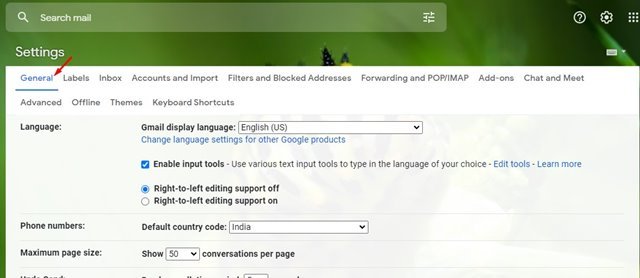
5. En General, busque la sección Respuesta inteligente. En Personalización de redacción inteligente , seleccione Personalización desactivada
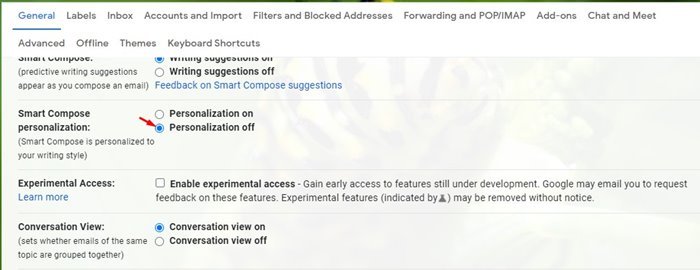
¡Eso es! Estás listo. Así es como puede deshabilitar la función de redacción inteligente de Gmail.
Por lo tanto, esta guía trata sobre cómo deshabilitar la función de redacción inteligente en Gmail. ¡Espero que este artículo te haya ayudado! Compártelo también con tus amigos. Si tiene alguna duda relacionada con esto, háganoslo saber en el cuadro de comentarios a continuación.